Vous avez des applications qui déchargent votre batterie, ralentissent votre téléphone, cessent de fonctionner normalement ? Nous vous proposons quelques solutions simples.
Certains utilisateurs pensent que Android est l’un des meilleurs systèmes d’exploitation pour smartphone parce qu’il offre plus de liberté aux utilisateurs et aux développeurs d’Applications. Ce qui n’est pas le cas sur iPhone.
Mais cette liberté vient à un prix. Les utilisateurs d’Android se retrouvent parfois avec des pannes logicielles qui peuvent être évitées et même réparées en quelques étapes simples. Mais personne n’y pense.
Voici notre petit guide d’optimisation du fonctionnement des applications sur Android.
Mettez toujours votre téléphone à jour
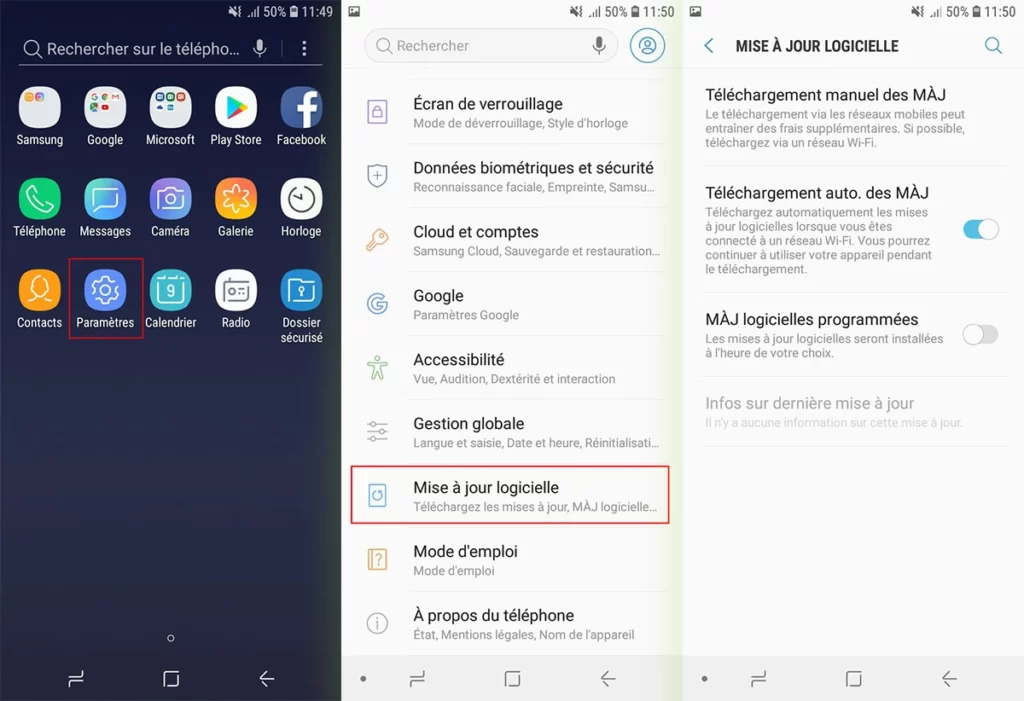
Ce n’est pas pour rien si les constructeurs de smartphones proposent constamment des mises à jour. Arrêtez de les ignorer et faites les mises à jour. Actuellement, on est à Android 12. Vérifiez si votre téléphone est éligible et faites la mise à jour.
Ces mises à jour sont souvent accompagnées d’améliorations de la gestion de la batterie, du processeur et de la RAM par les applications.
Comment vérifier et faire une mise à jour sur Android
- Ouvrez les Paramètres.
- Allez ensuite à Système.
- Appuyez sur Mise à jour du système.
- Si une mise à jour est disponible, des instructions simples vous permettront de l’installer.
En plus de mettre à jour le système Android, assurez-vous que vos applications sont également à jour.
Comment vérifier qu’une application est à jour sur Android :
- Ouvrez Google Playstore.
- Appuyez sur votre photo de profil. Elle se trouve dans le coin supérieur droit.
- Appuyez ensuite sur Gérer les applications et l’appareil.
- Appuyez enfin sur Tout mettre à jour si l’option est proposée. Si elle n’est pas proposée, bravo toutes vos applications sont à jour.
Assurez-vous que votre batterie soit bien chargée et que vous avez une bonne connexion internet avant de lancer la mise à jour.
Utilisez la batterie adaptative pour résoudre vos problèmes de batterie sur Android
En plus des méthodes classiques de gestion de la batterie offerte par Android, Android 10 et plus récent offrent une fonctionnalité appelée Batterie Adaptative. Le téléphone analyse votre utilisation des applications installées. Il peut ainsi classer les applications selon leur utilisation : « Fréquente », « Rare », « Jamais » etc. Cette classification permet au téléphone d’allouer des ressources plus importantes aux applications les plus souvent utilisées.
Cette fonctionnalité est très utile pour bloquer les applications malveillantes qui se s’exécutent souvent en fond à votre insu en consommant beaucoup de batterie et de RAM.
Comment activer la batterie adaptative sur Android:
- Ouvrez les Paramètres.
- Appuyez sur Batterie.
- Choisissez Préférences adaptatives.
- Appuyez ensuite sur Batterie adaptative pour activer la fonctionnalité.
Comment repérer les applications qui utilisent plus de batterie sur Android
Pour savoir quelles applications déchargent votre batterie, allez à Paramètres, puis à Batterie. Appuyez enfin sur Utilisation de la batterie. Vous verrez alors une liste d’applications avec à côté la quantité de batterie qu’elles dévorent. Toute application qui n’est pas souvent utilisée et qui consomme plus de 5% de batterie est suspecte.
Désinstallez-la si elle ne vous sert pas. Vous pourrez toujours la réinstaller plus tard. Si c’est une application appartenant à Google ou au fabricant de votre smartphone, renseignez-vous sur son utilité avant de la désinstaller.
Comment limiter les applications en arrière-plan sur Android
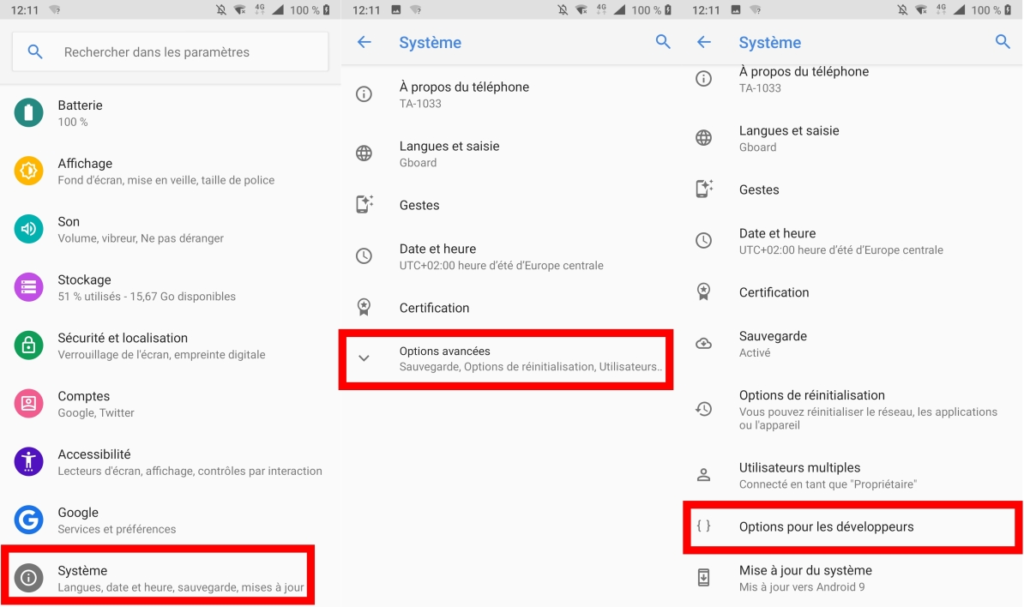
Parfois, une application consomme beaucoup de ressources, mais on ne peut pas la désinstaller. Il suffit alors de forcer son arrêt. Elle sera toujours là mais ne pourra plus fonctionner.
Comment activer les options du développeur sur Android
- Ouvrez les Paramètres et allez à Système
- Choisir l’option « À propos du téléphone ».
- Glissez jusqu’au numéro de build et appuyez dessus sept fois. Cela permettra d’activer activer les options du développeur.
- Vous aurez besoin d’entrer votre NIP, faites-le.
Maintenant que vous avez activé les options du développeur, vous pouvez arrêter le fonctionnement de l’application qui cause problème :
Comment forcer l’arrêt d’une application dans les options du développeur :
- Toujours dans Paramètres puis dans Système, Sélectionnez les options du développeur
- Ouvrez l’option Services en cours d’exécution.
- Sélectionnez l’application que vous souhaitez arrêter et appuyez sur Arrêter puis sur OK.
Vous pouvez aussi forcer l’arrêt d’une application sans entrer dans les options du développeur :
- Ouvrez les Paramètres, puis appuyez sur Applications.
- Appuyez sur l’application que vous souhaitez arrêter.
- Vous verrez alors l’option « forcer l’arrêt ». Appuyez dessus.
Enfin, si une application que vous utilisez beaucoup consomme votre batterie, vous pouvez télécharger une application de gestion de la batterie sur Playstore.
Lire Aussi:
- Comment imprimer un document à partir d’un téléphone Android?
- 05 types d’applications que vous devez absolument avoir dans votre Android

